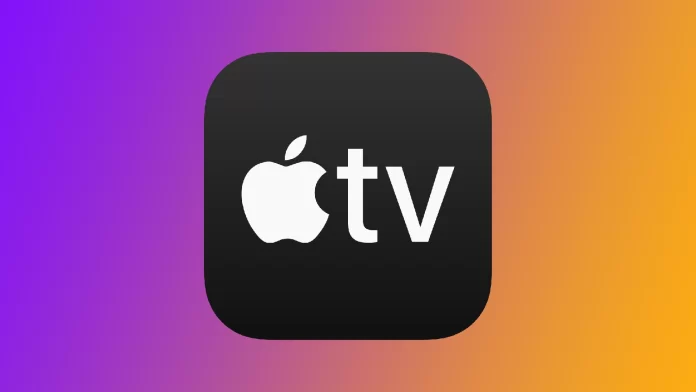Muitas vezes, quando vejo diferentes programas na minha Apple TV, sinto falta das legendas. Embora a maioria das pessoas as considere uma distração, eu gosto de ler as legendas em paralelo com a visualização do filme; pode dizer-se que é um passatempo estranho. No início, durante muito tempo, não consegui encontrar a função de legendas na Apple TV porque não estava no sítio mais óbvio. Deixem-me ajudar-vos.
Como ativar as legendas na Apple TV
Como já referi, as legendas na Apple TV não estão exatamente no sítio mais óbvio. Estão escondidas nas definições de acessibilidade. Embora se possa pensar que é aí que elas pertencem. Para ativar as legendas na Apple TV, é necessário:
- No ecrã inicial, seleccione a aplicação Definições.
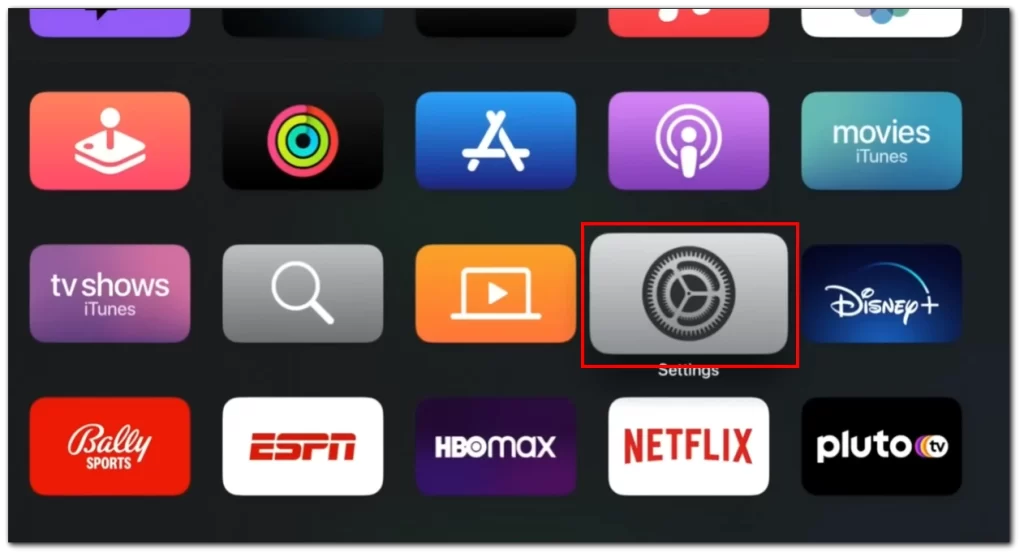
- Desloque-se para baixo e seleccione a opção Acessibilidade.
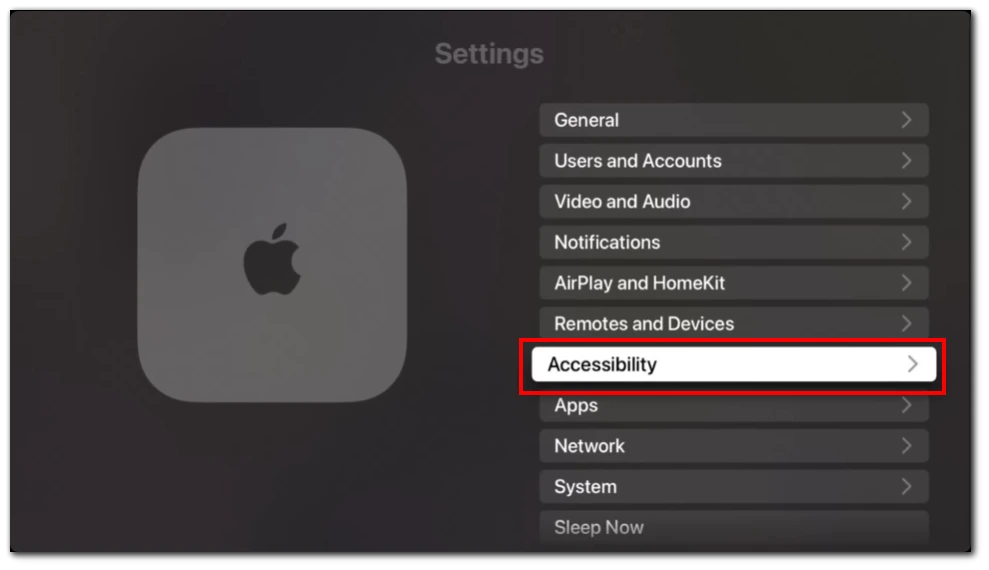
- Na secção Acessibilidade, seleccione Legendas e legendas.
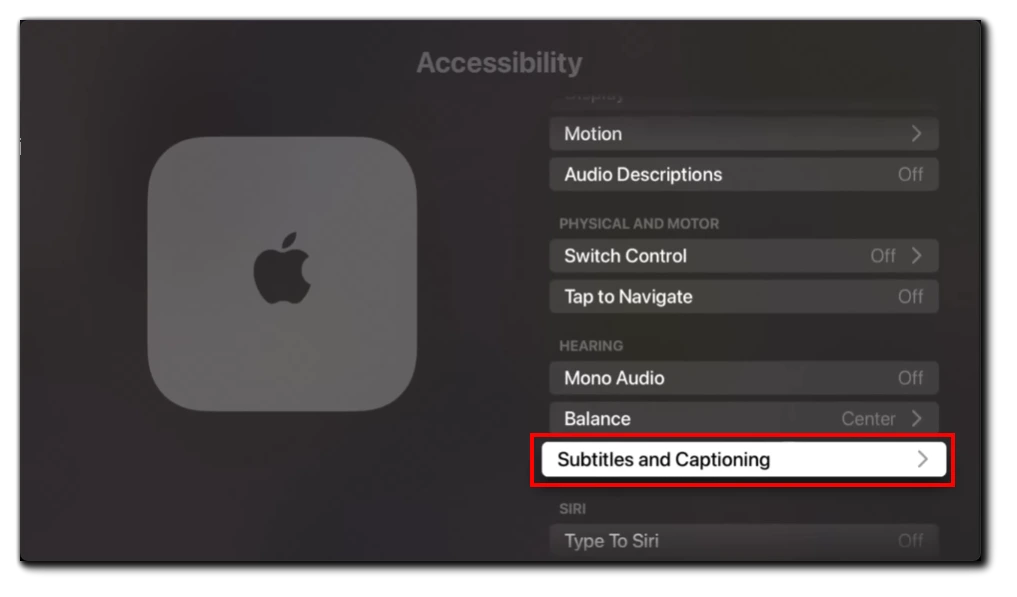
- Active a opção Closed Captions + SDH para ativar as legendas.
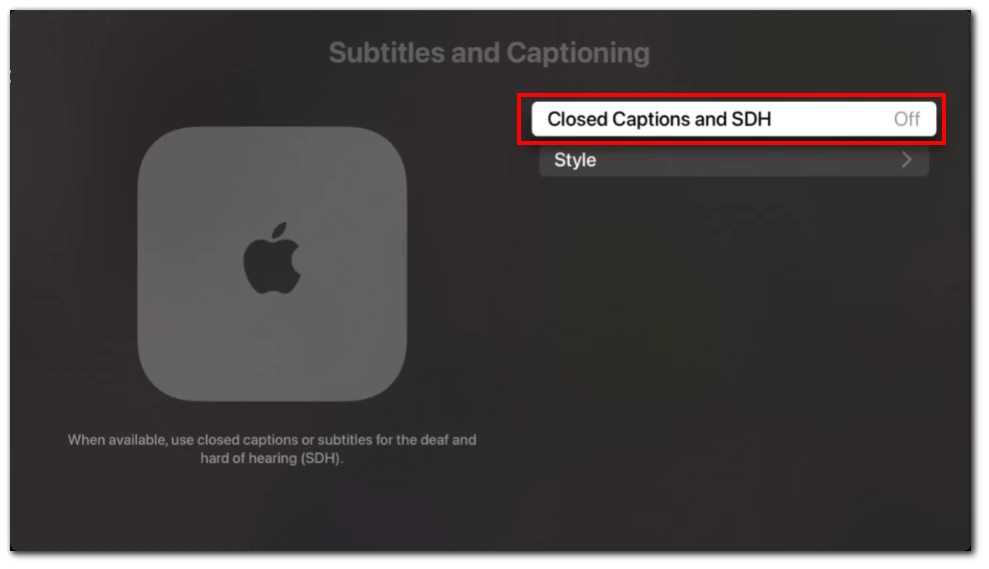
Depois disso, as legendas são activadas na maioria das aplicações da Apple TV. Tenha em atenção que, por predefinição, serão reproduzidas no idioma que definiu como idioma do sistema. Além disso, algumas aplicações podem exigir que active as legendas manualmente. Neste caso, é necessário fazê-lo nas definições da aplicação ou utilizando um botão especial no leitor.
Também pode ver todo o processo neste vídeo:
Como personalizar as legendas na Apple TV
A personalização das legendas na Apple TV pode tornar a experiência de visualização mais agradável e confortável. A Apple TV permite aos utilizadores personalizar vários aspectos das legendas, incluindo o idioma, o tipo de letra, o tamanho, a cor, o fundo e muito mais. Siga estes passos para o fazer:
- No ecrã inicial, seleccione a aplicação Definições.
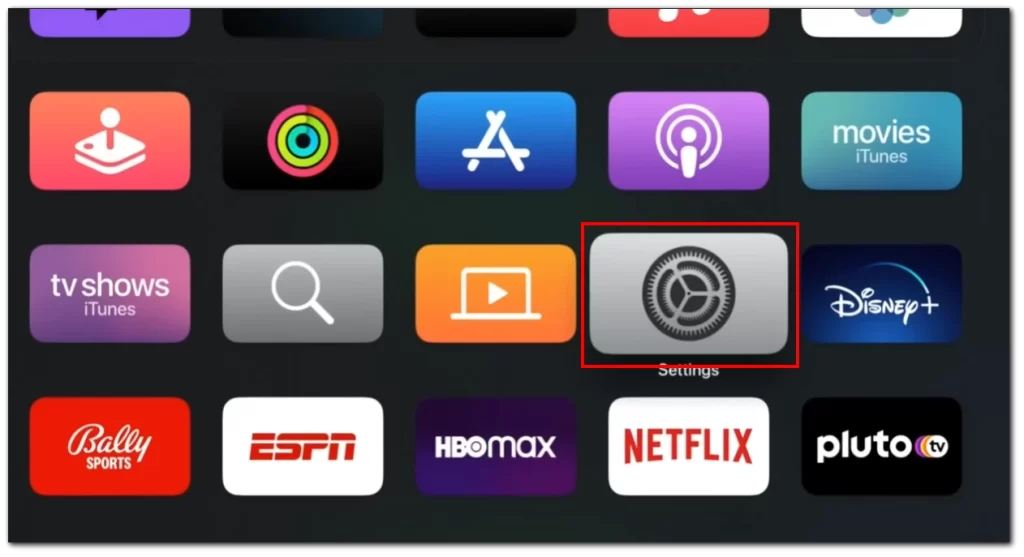
- Desloque-se para baixo e seleccione a opção Acessibilidade.
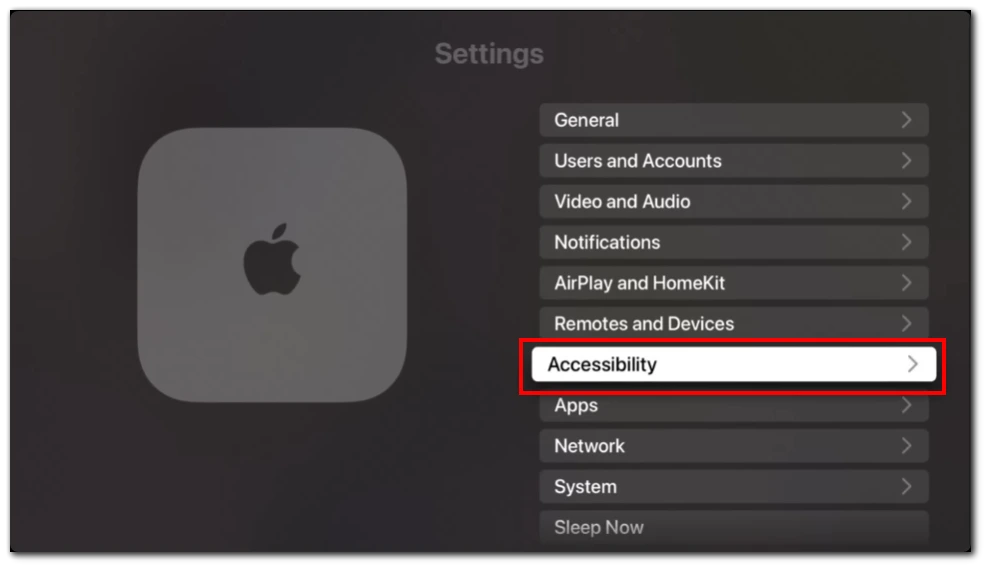
- Na secção Acessibilidade, seleccione Legendas e legendas.
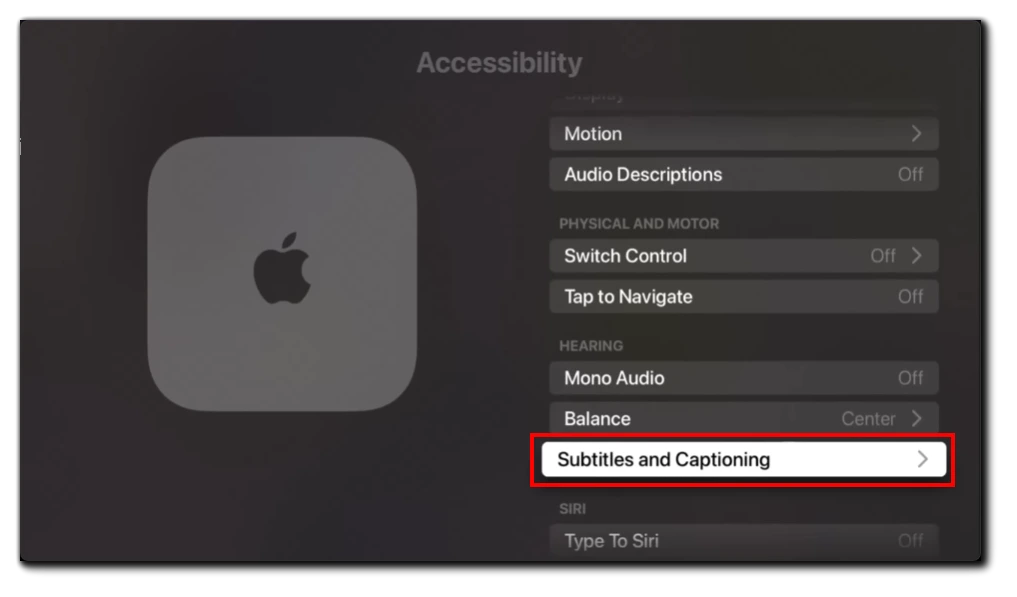
- Depois disso, seleccione Estilo.
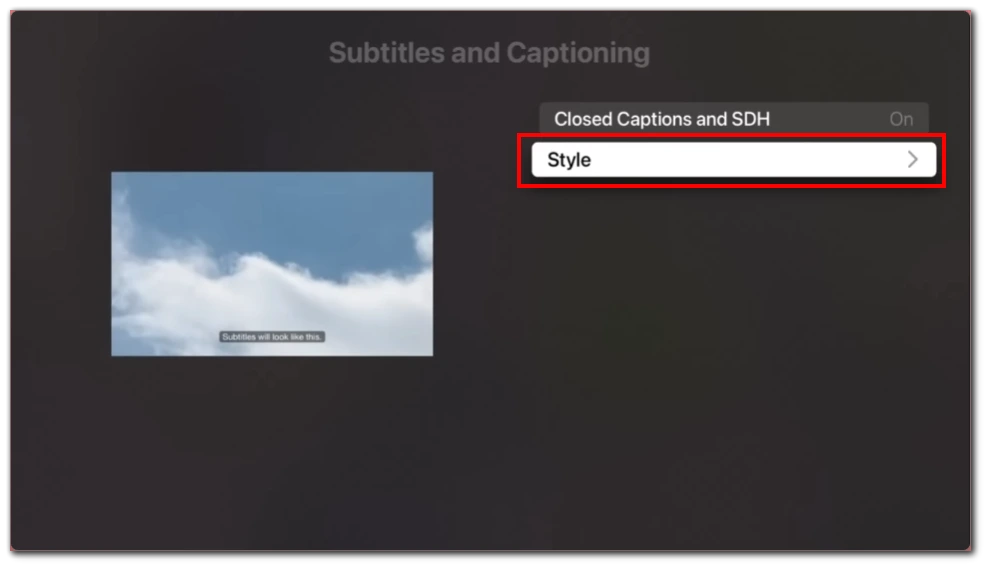
- A Apple TV oferece vários estilos predefinidos. Também é possível editar um destes estilos seleccionando Edit Styles (Editar estilos). Aqui pode ajustar o tipo de letra, o tamanho e a cor das legendas.
- Ajustar o tipo de letra: Pode escolher entre vários tipos de letra, incluindo serifas e sans-serifas. Seleccione a opção de tipo de letra e escolha o seu tipo de letra preferido.
- Ajustar o tamanho do tipo de letra: Pode ajustar o tamanho das legendas para as tornar maiores ou mais pequenas. Seleccione a opção de tamanho do tipo de letra e utilize o cursor para ajustar o tamanho.
- Ajustar a cor do tipo de letra: Pode alterar a cor das legendas para as tornar mais visíveis ou para corresponder às suas preferências. Seleccione a opção de cor do tipo de letra e escolha a sua cor preferida.
- Ajustar a cor de fundo: Pode alterar a cor de fundo das legendas para as tornar mais fáceis de ler ou para corresponder às suas preferências. Seleccione a opção de cor de fundo e escolha a sua cor preferida.
- Ajustar a opacidade do fundo: Pode ajustar a opacidade do fundo para o tornar mais transparente ou opaco. Seleccione a opção de opacidade do fundo e utilize o cursor para ajustar a opacidade.
- Ajustar a posição das legendas: Se achar que as legendas bloqueiam partes importantes do vídeo, pode ajustar a posição das legendas. Na secção Estilo, seleccione Posição da legenda. A partir daqui, pode mover as legendas para cima ou para baixo no ecrã.
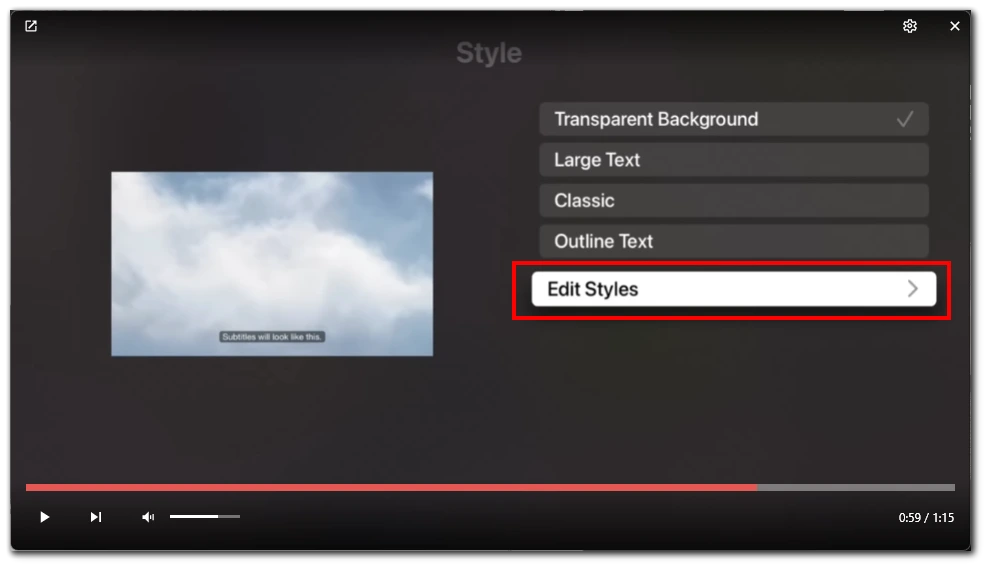
Em conclusão, a personalização das legendas na Apple TV pode melhorar significativamente a experiência de visualização dos utilizadores. Com a capacidade de ajustar vários aspectos das legendas, os utilizadores podem torná-las mais confortáveis, visíveis e agradáveis de ler.
Quais são as diferenças entre CC e legendas?
As legendas ocultas (CC) e as legendas são representações textuais da linguagem falada, mas existem algumas diferenças importantes entre as duas. Segue-se uma análise pormenorizada das diferenças entre CC e legendas:
- Objetivo: As legendas ocultas destinam-se essencialmente a espectadores surdos ou com dificuldades auditivas e fornecem não só o diálogo, mas também efeitos sonoros e outras pistas áudio. As legendas, no entanto, destinam-se principalmente aos espectadores que ouvem mas podem não compreender a língua falada no vídeo e fornecem uma tradução do diálogo.
- Conteúdo: As legendas ocultas incluem o diálogo, os efeitos sonoros e outros sinais áudio, como música ou risos. As legendas incluem apenas uma tradução do diálogo falado.
- Formatação: As legendas fechadas aparecem normalmente na parte inferior do ecrã e são assinaladas por uma caixa colorida à volta do texto. A cor da caixa pode ser personalizada para facilitar a leitura. As legendas podem aparecer em qualquer parte do ecrã e são normalmente assinaladas por uma simples linha de texto.
- Colocação: As legendas fechadas são frequentemente colocadas no centro do ecrã ou na parte inferior, enquanto as legendas podem aparecer em qualquer parte do ecrã, dependendo do conteúdo.
- Tempo de visualização: As legendas fechadas são programadas para corresponder ao diálogo falado e são apresentadas durante a duração do sinal áudio. As legendas são programadas para coincidir com o diálogo falado, mas podem não ser apresentadas durante toda a duração do sinal áudio.
- Disponibilidade: A lei exige a inclusão de legendas fechadas em todos os programas de televisão e em muitos serviços de streaming, enquanto as legendas são frequentemente fornecidas como uma funcionalidade opcional para os telespectadores que querem ver filmes ou programas em língua estrangeira.
- Língua: As legendas ocultas estão disponíveis na mesma língua que o diálogo falado, enquanto as legendas estão normalmente disponíveis em várias línguas para os espectadores que queiram ver programas numa língua diferente da original.
Compreender as diferenças entre legendas ocultas e legendas pode ajudar os espectadores a escolher a opção adequada para melhorar a sua experiência de visionamento.